火狐瀏覽器如何設定啟動頁面?如果你不喜歡火狐瀏覽的預設啟動頁面,也可以透過自己手動修改將其設定成自己需要的頁面,這樣一打開火狐瀏覽器就可以直接進行搜尋了。不少用戶不知道如何修改谷歌瀏覽器的啟動頁面,其實方法並不復雜,接下來小編給大家帶來了火狐瀏覽器添加啟動頁面步驟介紹,感興趣的用戶歡迎繼續閱讀下面的分享。
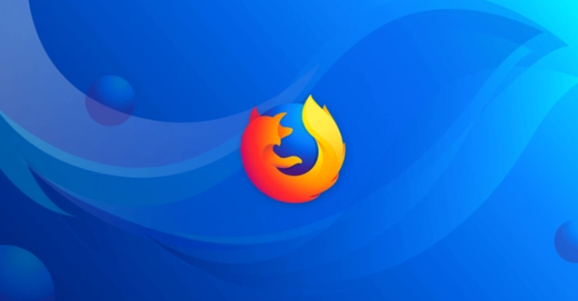
1、開啟瀏覽器,可以看見設定好的或是先前預設的啟動頁面(如圖所示);
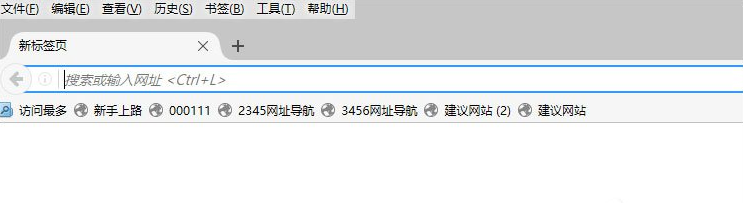
2、點擊瀏覽器右上角“三”,選單標誌,彈出下拉選單(如圖所示);
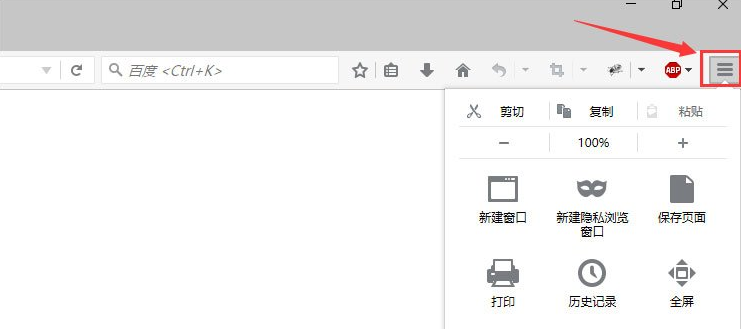
3、點擊下拉選單中的,在諸多選單中,找到“選項”,並點擊(如圖所示);
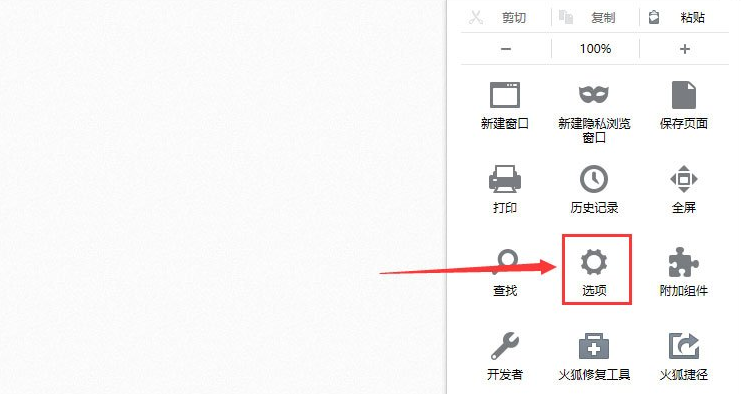
#4、點選「選項」之後,會彈出火狐瀏覽器的設定介面(如圖所示);
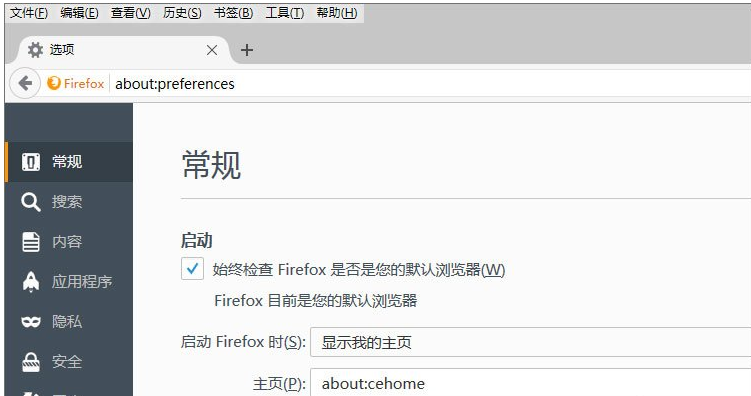
5 、在左側欄位中,點選常規,其實打開設定介面,預設也是常規介面(如圖);
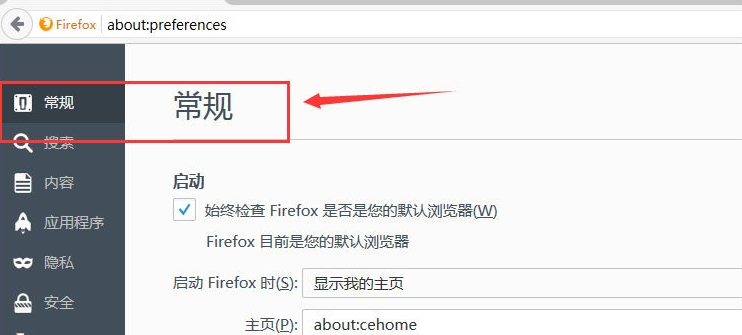
6、在常規欄位中,第一個輸入框前面是“啟動Firefox 時(S)”,在框的末尾,找到下拉倒三角(如圖所示);
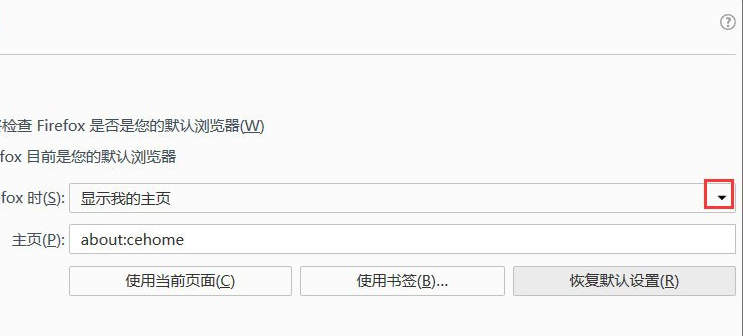
7、選擇自己意圖的啟動頁面,例如選擇「顯示空白頁」(如圖);
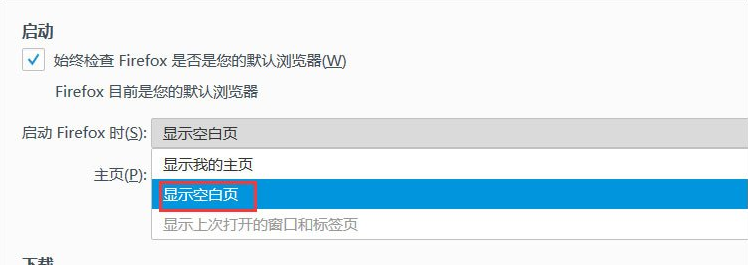
8、或選擇顯示我的主頁,在主頁欄中填寫網址「https://jingyan.baidu.com」(網址也可以寫自己喜歡的其他網站)(如圖所示);
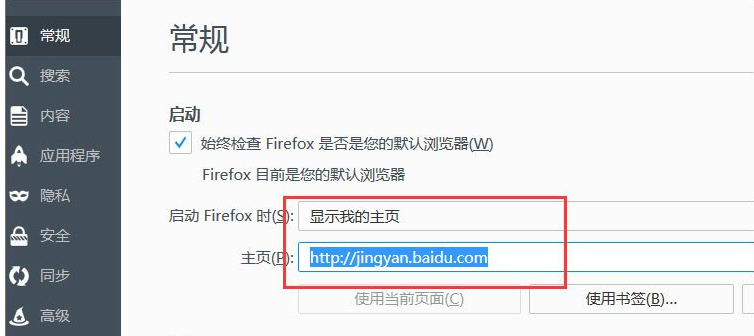
9、開啟之後,就會變成百度經驗首頁的的啟動頁面了(如圖)。
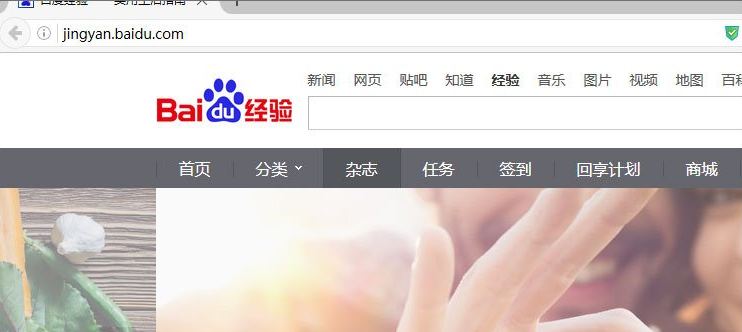
以上是火狐瀏覽器如何設定啟動頁面的詳細內容。更多資訊請關注PHP中文網其他相關文章!




